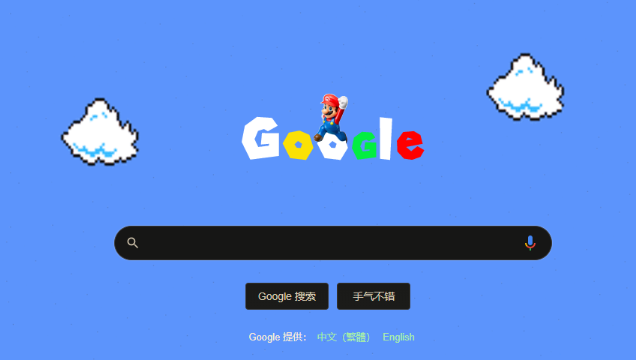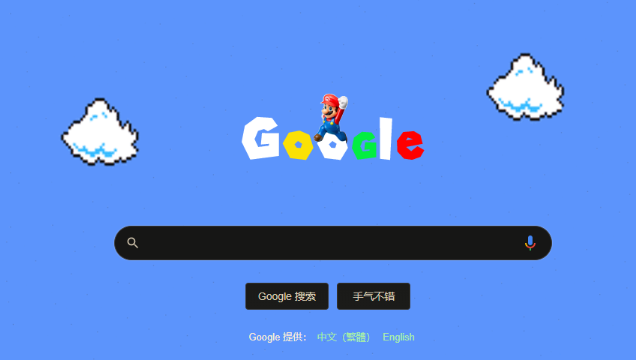
以下是
谷歌浏览器下载完成后文件损坏修复方法:
一、重新下载文件
- 找到原下载链接:回到之前下载文件的网页,找到对应的下载链接。若下载链接已失效,可尝试在相关网站或资源平台中重新搜索该文件的下载来源。
- 确保网络稳定:在重新下载过程中,要保证网络连接稳定,避免因网络中断、波动或不稳定导致文件再次下载不完整或损坏。建议暂停其他占用网络带宽较大的设备或应用程序,以保障下载速度和稳定性。
二、检查电脑安全状况
- 使用杀毒软件扫描:电脑可能感染病毒或恶意软件,导致下载的文件损坏。使用可靠的杀毒软件对电脑进行全面扫描,如360杀毒、金山毒霸等。打开杀毒软件的主界面,选择“全盘扫描”或“快速扫描”选项,按照提示进行操作。扫描完成后,根据杀毒软件的提示处理检测到的病毒或恶意程序,可能需要删除感染文件或进行隔离等操作。
- 检查系统更新:过时的操作系统可能存在安全漏洞或与下载过程不兼容的问题。点击电脑桌面左下角的“开始”按钮,选择“设置”,进入“更新和安全”选项,点击“检查更新”按钮,安装系统推荐的更新补丁。更新完成后,重启电脑,再尝试下载文件。
三、调整浏览器设置
- 清除浏览器缓存:浏览器缓存中的临时文件可能影响
文件下载。点击右上角的菜单按钮,选择“更多工具”,然后点击“清除浏览数据”。在弹出的窗口中,选择“全部时间”范围,勾选“缓存的图片和文件”选项,点击“清除数据”按钮。清除缓存后,关闭并重新打开浏览器,再次下载文件。
- 修改下载设置:部分下载设置可能导致文件损坏。点击右上角的菜单按钮,选择“设置”,在设置页面中向下滚动找到“高级”选项,点击展开后选择“下载内容”位置。可根据需要调整下载相关的设置,如关闭不必要的下载加速功能等。
四、尝试其他下载方式
- 更换浏览器下载:如果谷歌浏览器下载文件一直损坏,可以尝试使用其他浏览器下载,如火狐浏览器、Edge浏览器等。安装并打开其他浏览器,访问相同的下载链接进行文件下载,看是否能够成功获取完整的文件。
- 使用下载工具:一些专业的下载工具具有更强大的下载管理和错误恢复功能。如迅雷、IDM(Internet Download Manager)等。安装下载工具后,将下载链接复制到下载工具中进行下载,这些工具可能会自动处理下载过程中的中断和错误,提高下载成功率。
综上所述,通过以上步骤和方法,您可以在电脑上灵活应对谷歌浏览器下载完成后文件损坏的需求,提升浏览体验。请根据自己的需求和实际情况灵活调整设置,并确保操作的安全性,以获得更好的使用效果。